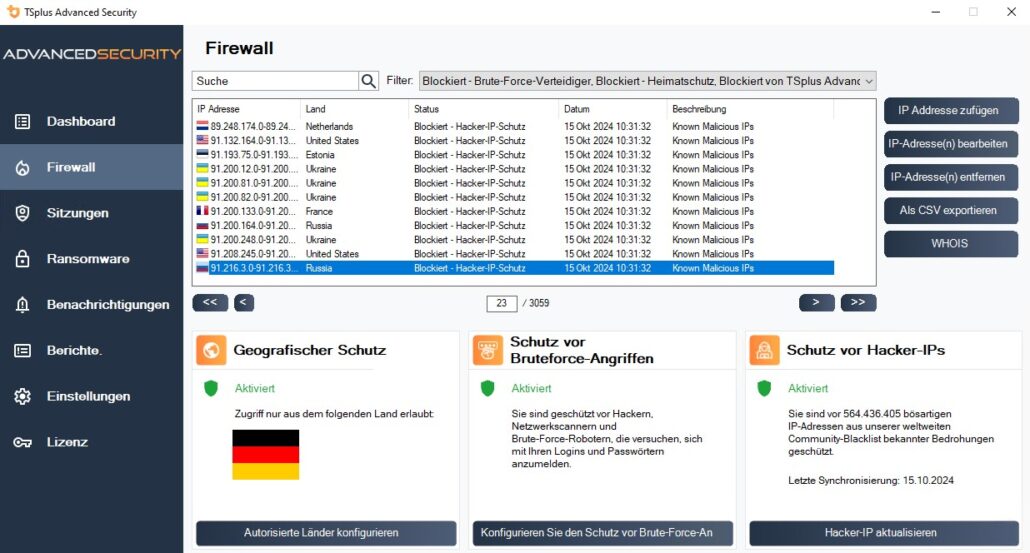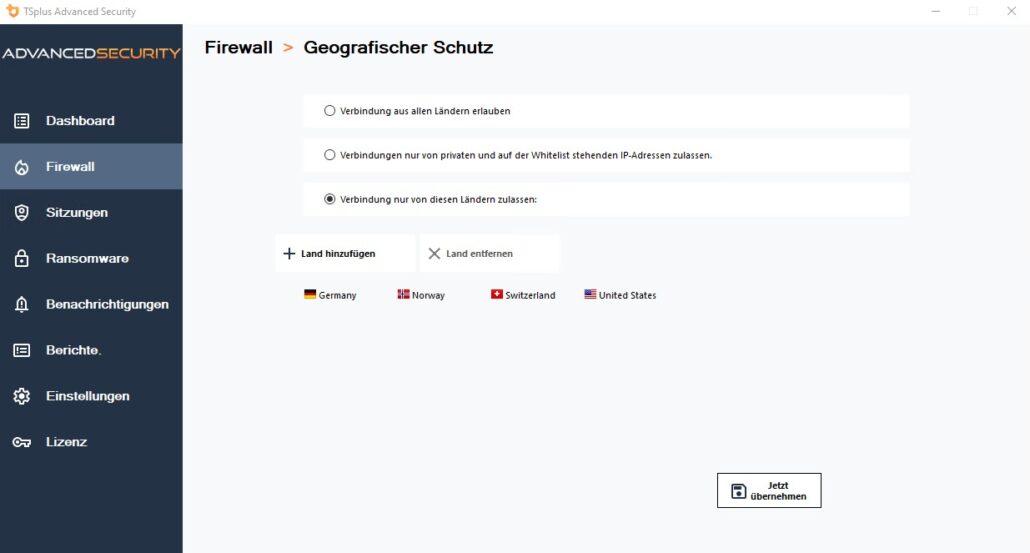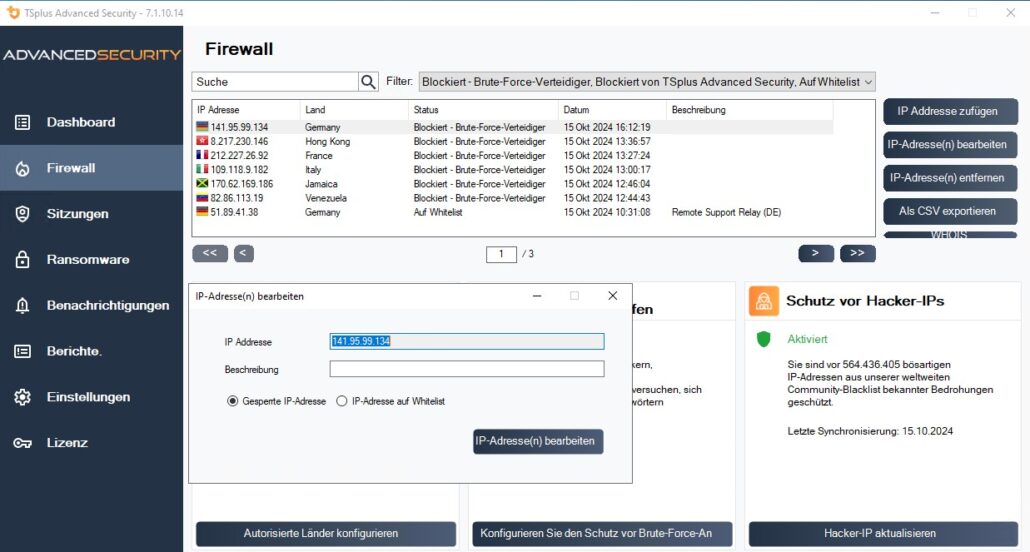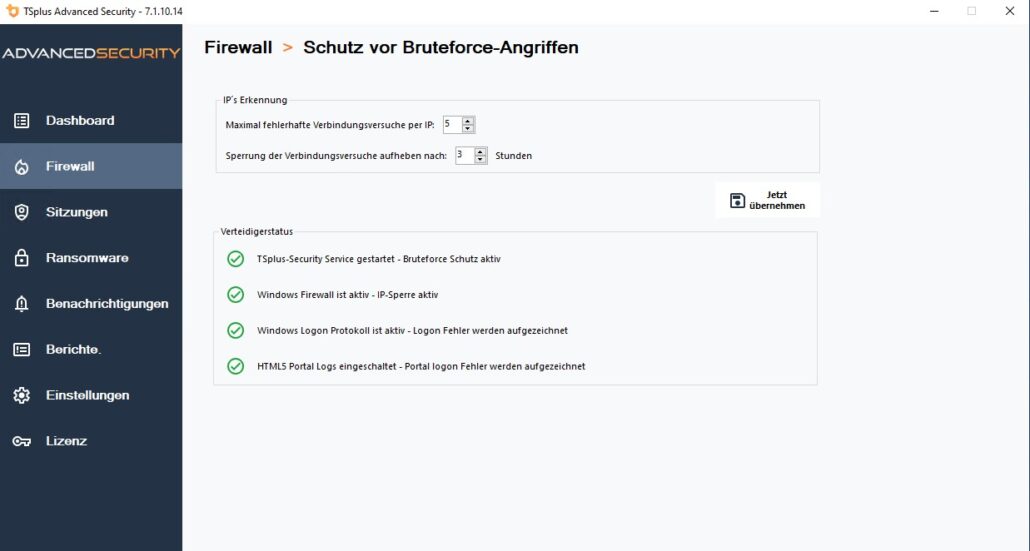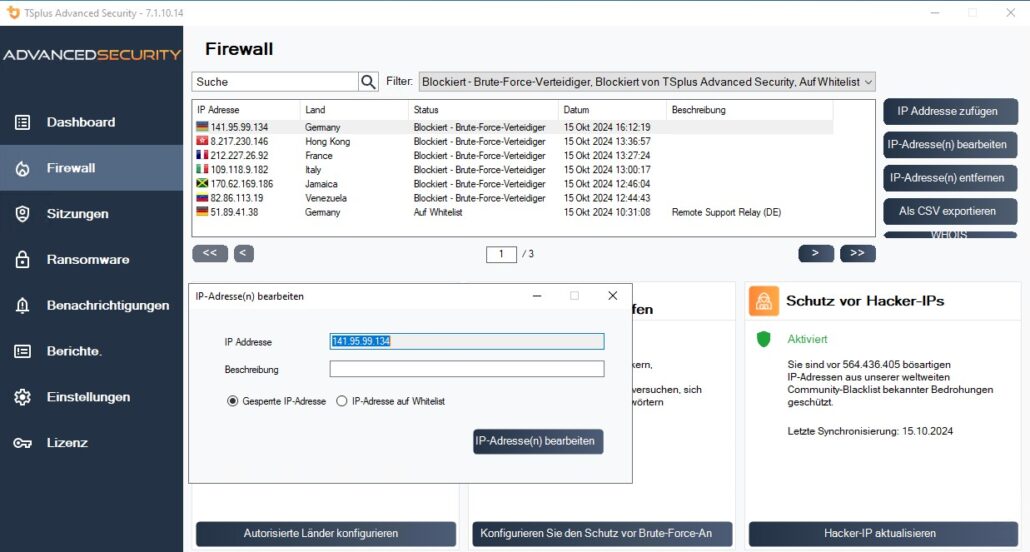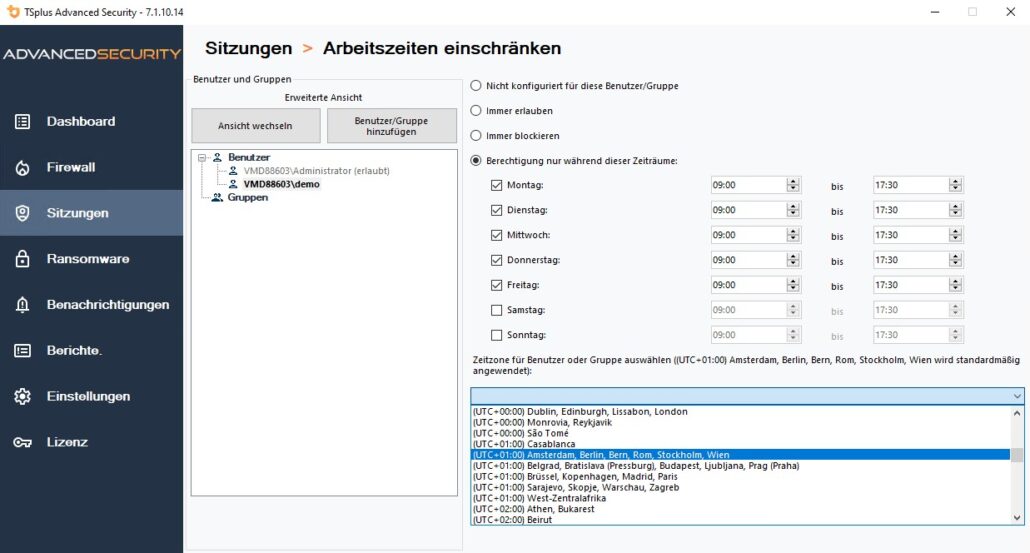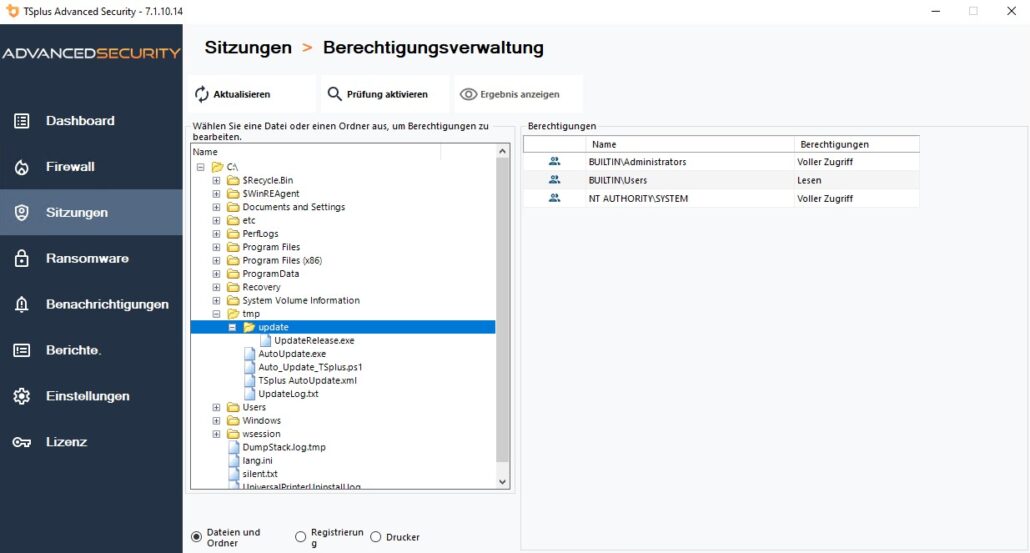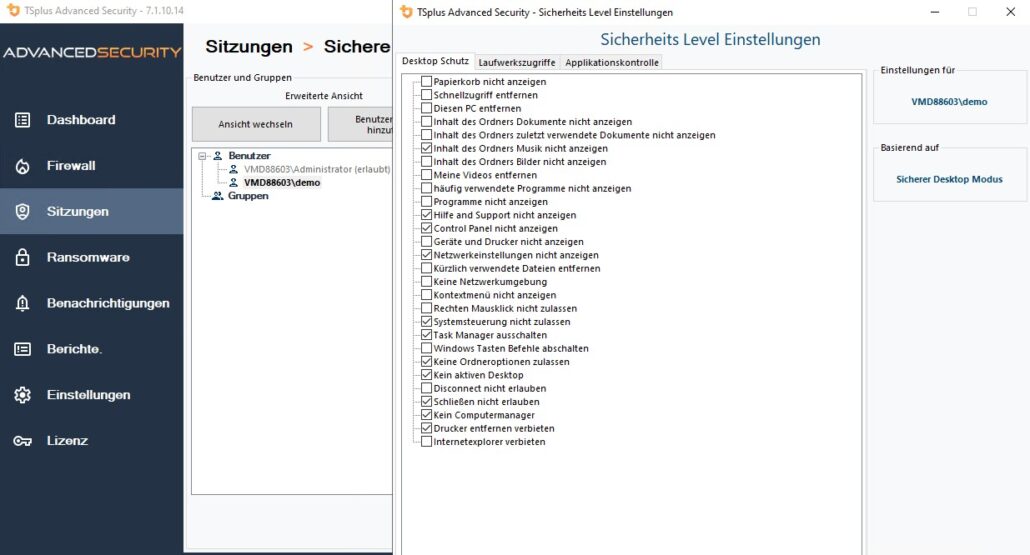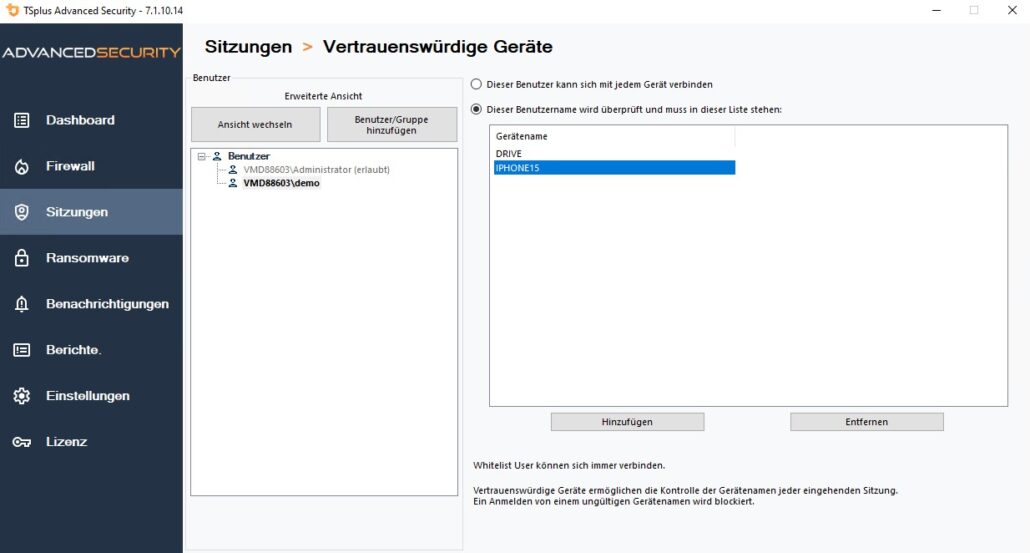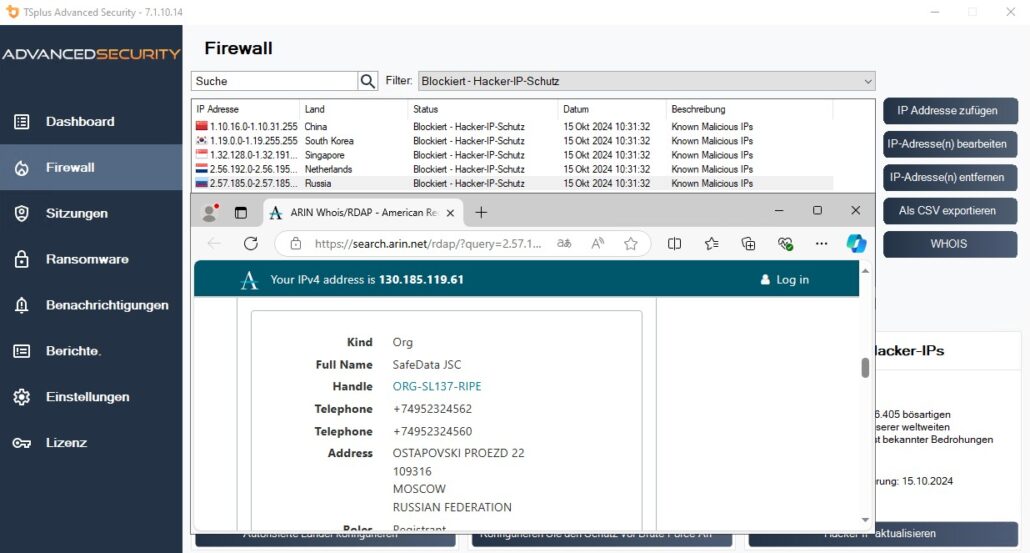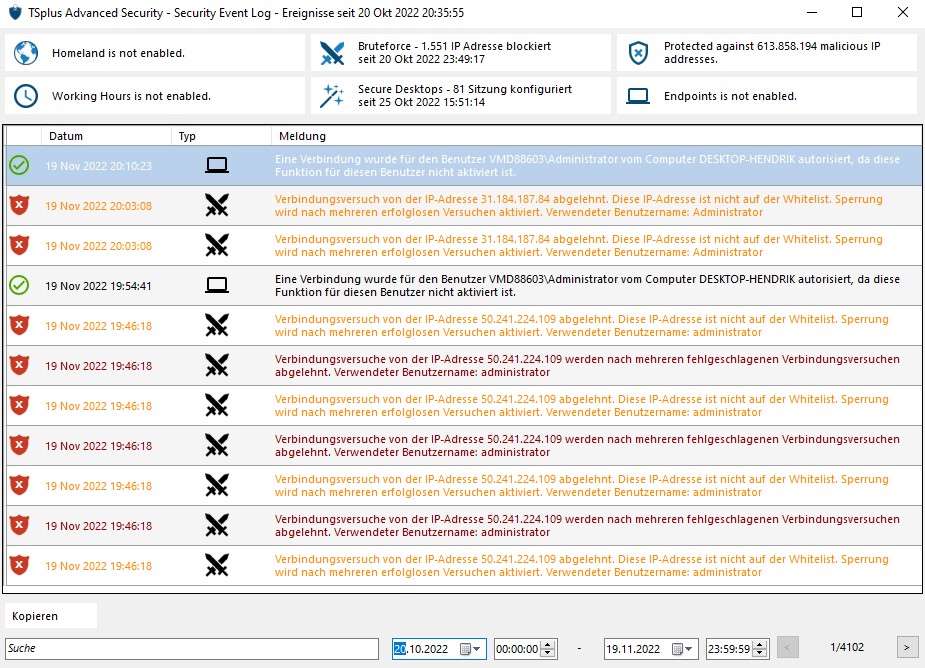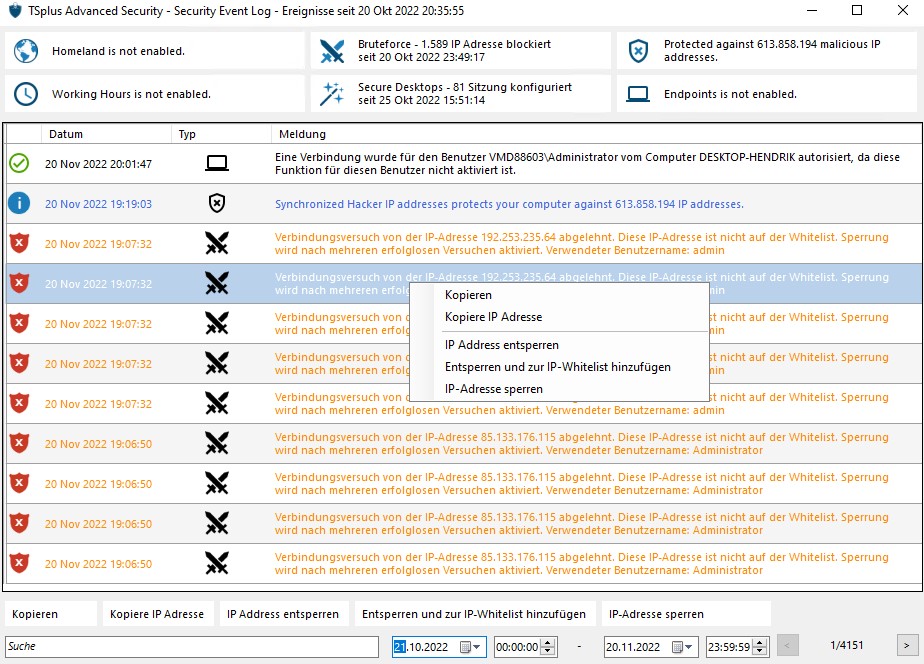Homeland Protection
TSplus Advanced Security Homeland Protection
FERNZUGRIFF NUR VON AUTORISIERTEN SERVERN UND USERN ZULASSEN
Brute Force Protection
Brute Force Defender
SCHÜTZEN SIE SICH VOR HACKERN UND BOTS
Server schützen
Mit Brute Force Defender können Sie Ihren öffentlichen Server vor Hackern, Netzwerkscannern und Brute-Force-Robotern schützen, die versuchen, Ihren Administrator-Login und Ihr Passwort zu erraten. Überwachen Sie fehlgeschlagene Windows-Anmeldeversuche und blockieren Sie automatisch die anstößigen IP-Adressen nach einer festgelegten Anzahl von Fehlschlägen.
Konfigurieren Sie einfach die maximalen Anmeldeversuche nach IP-Adresse. Darüber hinaus zeigt Brute Force Defender den aktuellen Status des erweiterten Sicherheitsdienstes, der Windows-Firewall, der Windows-Anmeldeprüfung und der Protokolle des HTML5-Webportals an.
IP Mangement
Globales IP Management
VERWALTEN SIE IP-ADRESSEN EINFACH IN EINER EINHEITLICHEN ALLOW/BLOCK-LISTE
Work Hours
Arbeitszeit Definition
FERNZUGRIFF AUF GESCHÄFTSZEITEN BESCHRÄNKEN
Schutz vor Ransomware
RANSOMWARE-ANGRIFFE EFFIZIENT ERKENNEN, BLOCKIEREN UND VERHINDERN
Live Ransomware Erkennung
Advanced Security reagiert sofort, sobald es Ransomware auf Ihrem Server erkennt. Es verfügt sowohl über eine statische als auch über eine Verhaltensanalyse: Die statische Analyse ermöglicht es der Software, sofort zu reagieren, wenn sich der Name einer Datei ändert. Die Verhaltensanalyse untersucht, wie ein Programm mit Dateien interagiert um neue Arten von Ransomware zu erkennen.
Dateiendungen ignorieren
Definieren Sie einfach die Dateierweiterungen, die von den Ransomware Protection-Analysen ausgeschlossen werden müssen.
Lernperiode im Hintergrund
Ohne Unterbrechung der Serveraktivität ermöglicht die Lernphase TSplus Advanced Security, Standardverhalten von Benutzern und Anwendungen zu lernen, um alle legitimen Geschäftsanwendungen zu identifizieren.
Ransomware Schutzaktionen
Advanced Security stoppt den Angriff automatisch und stellt die betroffenen Programme und Dateien unter Quarantäne. Administratoren können die Liste der isolierten Elemente überprüfen und entscheiden, bestimmte Einträge auf die Whitelist zu setzen.
Mail Benachrichtigung
Lassen Sie sich in Echtzeit benachrichtigen. Konfigurieren Sie Ihre SMTP-Einstellungen für Advanced Security, um Ihnen E-Mail-Benachrichtigungen zu senden bei wichtigen Sicherheitsereignissen.
Snapshots
Mithilfe der Snapshot-Funktion können Administratoren betroffene Dateien nach einem Angriff schnell identifizieren und wiederherstellen. Administratoren können auch den Aufbewahrungszeitraum von Snapshots bearbeiten.
Permissions
Advanced Security Berechtigungen verwalten
ZUGRIFFSBERECHTIGUNGEN FÜR BENUTZER, GRUPPEN UND DATEIEN VERWALTEN
Secure Desktop
Desktop Sicherheitsstufen
KONFIGURIEREN SIE DIE SICHERHEITSSTUFE FÜR JEDEN BENUTZER ODER JEDE GRUPPE
Endpoint Protection und Device Control
BLOCKIEREN SIE KOMPROMIERTE ANMELDEDATEN UND UNERWÜNSCHTE GERÄTE
Hacker IP Protection
Advanced Security Hacker IP Sperre
PROFITIEREN SIE VON DER WELTWEITEN HACKER-BLACK-LIST
Admin Tool
Advanced Security Admin Tool
ALLE SICHERHEITSFUNKTIONEN EINFACH VERWALTEN UND KONFIGURIEREN